İçindekiler
Windows 10, 8, 7 veya Vista'yı etkinleştirmeye çalıştığınızda 0xC004F061 etkinleştirme hata kodunu alıyorsanız, muhtemelen temiz bir Windows yüklemesinde bir yükseltme ürün anahtarı kullanmaya çalışıyorsunuzdur veya Windows'u farklı bir makine veya donanımda etkinleştirmek için zaten kullanılmış bir ürün anahtarını kullanmaya çalışıyorsunuzdur. Her iki durumda da aşağıdaki hata mesajını alırsınız:
" Ürün anahtarı kullanılmaya çalışılırken aşağıdaki hata oluştu:
Kod: 0xC004F061
Açıklama: Yazılım Lisanslama Servisi, belirtilen bu ürün anahtarının temiz kurulumlar için değil, yalnızca yükseltme için kullanılabileceğini belirledi ."

Bu eğitimde, Windows 10, 8, 7 veya Vista'yı etkinleştirmeye çalışırken 0xC004F061 etkinleştirme hatasının nasıl çözüleceğine ilişkin talimatları bulacaksınız.
Windows etkinleştirme hatası 0xC004F061 nasıl düzeltilir.
Windows etkinleştirme hata kodu 0xC004F061'i çözmek için aşağıdakilerden birini deneyin:
1. D Yedik, Zaman, Yıl ve Saat Dilimi ayarlar doğru .
2. Windows'u Etkinleştirin kullanarak otomati̇k telefon si̇stemi̇ Bunu yapmak için:
a. Windows Gezgini'ni açın.
b. Ardından "Bilgisayar" (Bilgisayarım) öğesine sağ tıklayın ve Özellikler .
b. Basın " Windows'u etkinleştirmek için buraya tıklayın "
c. "S Etkinleştirmenin diğer yolları ".
d. " Otomatik telefon sistemini kullanın " öğesine tıklayın ve ardından Windows'u etkinleştirmek için verilen talimatları izleyin.
3. Windows kopyanızı etkinleştirmek için yeni bir ürün anahtarı kullanın.
4. Windows'u etkinleştirmek için bir yükseltme anahtarı kullanıyorsanız, bunu yapmanız gerekir:
a. Windows'un önceki sürümünün (örneğin "Windows 7") temiz bir kurulumunu gerçekleştirin. Sorulduğunda bir ürün anahtarı yazmayın.
b. Kurulumdan sonra, yükseltilmiş ürün anahtarına sahip olduğunuz sürüme yükseltin (örn. Windows 8)
c. Yükseltmeden sonra, Windows kopyanızı etkinleştirmek için yükseltme anahtarını kullanın.
5. Windows'u, Windows kurulumunun bir yükseltme olduğunu düşünmesi için kandırın. Bunu yapmak için:
Adım 1. Kayıt defterindeki "MediaBootInstall" Anahtarını değiştirin.
1. Açık Pencereler Kayıt Defteri Düzenleyicisi Bunu yapmak için:
- Basın " Pencereler ”
 + " R " tuşlarını yüklemek için Koşmak iletişim kutusu. " regedit " ve tuşuna basın Girin .
+ " R " tuşlarını yüklemek için Koşmak iletişim kutusu. " regedit " ve tuşuna basın Girin .
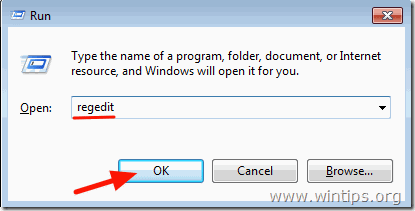
2. Windows Kayıt Defteri içinde, (sol bölmeden) bu anahtara gidin:
- HKEY_LOCAL_MACHINE/Software/Microsoft/Windows/CurrentVersion/Setup/OOBE
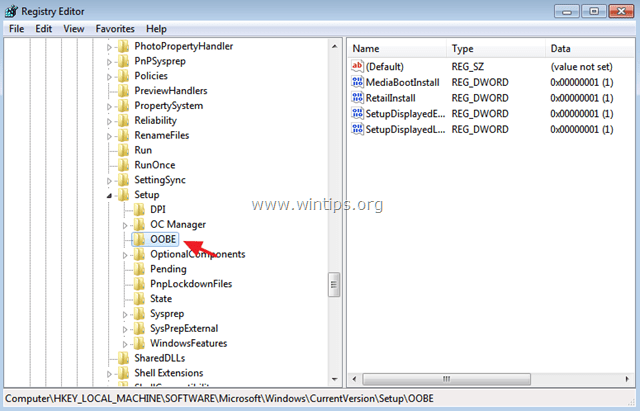
3. Sağ bölmedeki MediaBootInstall değerine 0 (Sıfır) ve tıklayın OK . *
Bilgi: MediaBootInstall değeri = 1 ise, bu Windows'un ISO/DVD aracılığıyla yüklendiği anlamına gelir. MediaBootInstall = 0 ise, Windows bir yükseltmedir.
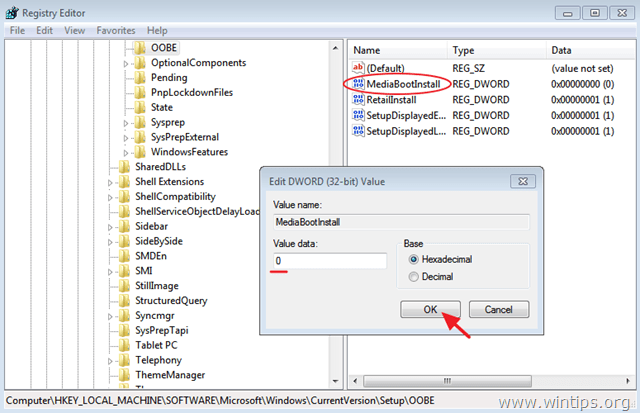
4. Kayıt Defteri Düzenleyicisi'ni kapatın ve sonraki adıma geçin.
Adım 2. Etkinleştirme zamanlayıcılarını sıfırlayın.
1. Bunu yapmak için Yönetici ayrıcalıklarıyla komut istemini açın:
İçinde Windows 7 & Vista Git:
- Başlangıç > Tüm Programlar > Aksesuarlar Sağ tıklayın " Komut istemi " öğesini seçin ve " Yönetici olarak çalıştır ”.
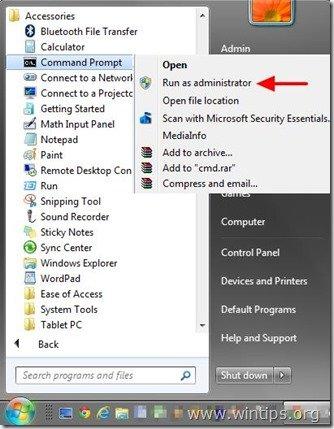
İçinde Windows 10, 8 ve 8.1 :
- Sağ tıklayın ekranın sol alt köşe ( Başlangıç menüsünü seçin) ve açılır menüden " Komut İstemi (Yönetici) ”.
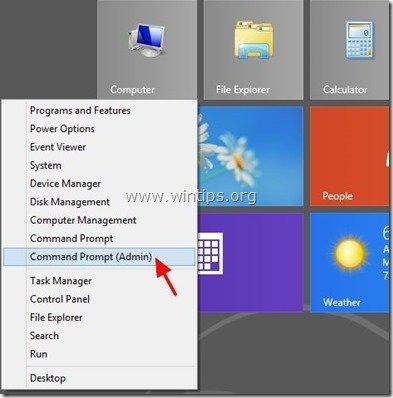
2. Komut istemi penceresinde aşağıdaki komutu yazın ve tuşuna basın Girin :
- slmgr /rearm
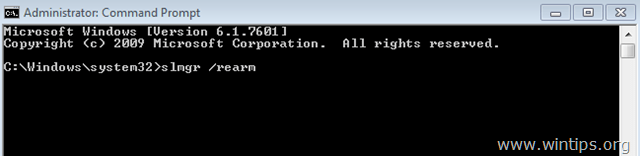
3. Yeniden Başlat bilgisayarınız.
4. Yeniden başlatmanın ardından Windows'u etkinleştirmeye devam edin. 0xC004F061 hatası ortadan kalkmış olmalıdır!
Bu kılavuzun size yardımcı olup olmadığını, deneyiminizle ilgili yorumunuzu bırakarak bana bildirin. Lütfen başkalarına yardımcı olmak için bu kılavuzu beğenin ve paylaşın.

Andy Davis
Windows hakkında bir sistem yöneticisinin günlüğü





